Si eres un entusiasta del cine, un creador de contenido o simplemente alguien interesado en el mundo de la edición de vídeo, Adobe Premiere es una herramienta esencial que debes conocer. Sin embargo, aprender a utilizar Adobe Premiere puede parecer intimidante al principio, debido a su amplia gama de características y opciones. ¡Pero no te preocupes! En este artículo de blog, te proporcionaremos valiosos consejos y trucos para que puedas comenzar a utilizar Adobe Premiere en poco tiempo.
¿Qué es Adobe Premiere?
Adobe Premiere es un programa de edición de vídeo profesional lanzado hace casi 20 años, el 23 de septiembre de 2003. Actualmente hay dos versiones de Premiere:
Adobe Premiere Elements. Esta versión es más fácil de entender, está hecha para cualquier persona que quiera recortar, editar o combinar clips y es una versión compacta del original.
Adobe Premiere Pro. Un programa más complejo, pero con un acabado más profesional, las posibilidades de edición de vídeo son amplias.
En este artículo hablaremos de Premiere Pro, y su funcionamiento de manera básica y sencilla como introducción a aquellos que quieran embarcarse en el mundo de la edición de vídeo sin tener conocimientos previos.
El programa Adobe Premiere Pro que se ha tomado como referencia para hacer este artículo es Adobe Premiere Pro 2020. Es posible que haya funcionalidades en este artículo que no encajen con versiones posteriores o anteriores a esta.
¿Cómo crear un Proyecto?
Nada más abrir la aplicación se abrirá una pestaña de inicio en la cual saldrán dos botones a la izquierda que ponen “Nuevo proyecto…” y “Abrir proyecto…”. Si esta es la primera vez que usamos Premiere, no habrá ningún proyecto anterior que abrir, por lo cual debemos darle a “Nuevo proyecto…”
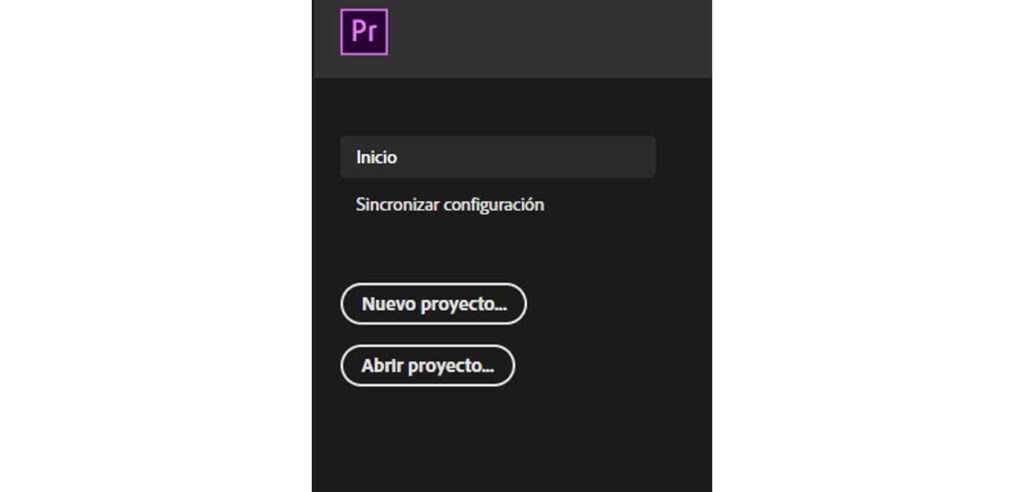
Al pulsar el botón, se abrirá una nueva pestaña, es importante el nombre del documento y dónde se va a guardar.
Es recomendable tener una carpeta para el proyecto previamente con todos los recursos que van a ser utilizados para la creación del vídeo. De esta manera agregaremos el documento de Premiere a la carpeta para tenerlo todo organizado y en un mismo sitio.
Una vez tenemos el sitio escogido, y el documento nombrado, le daremos a aceptar.
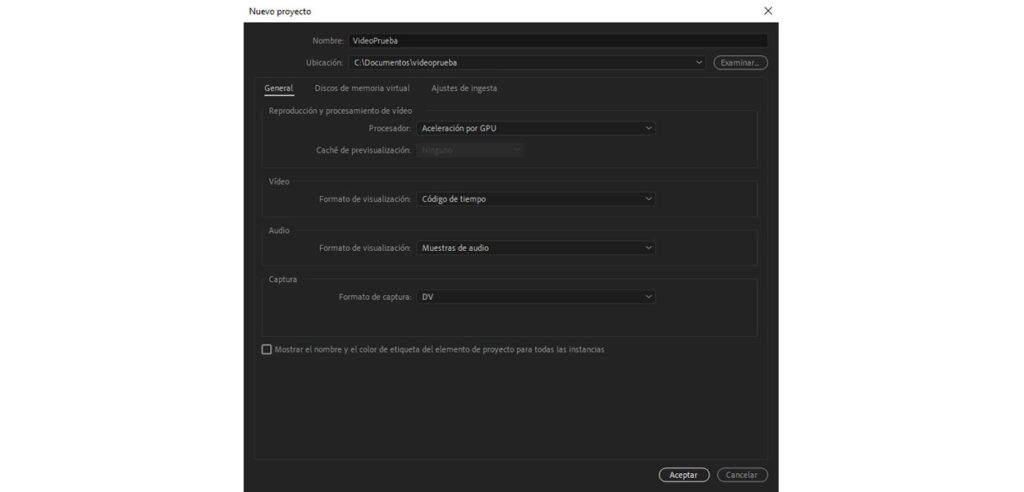
¿Qué son los espacios de trabajo?
Una vez creado el proyecto, tendremos un espacio de trabajo asignado. Los espacios de trabajo, como su propio nombre indica, son el espacio donde crearemos o editaremos el vídeo. Podemos ver en qué espacio de trabajo estamos en la barra de arriba. En este artículo utilizaremos el espacio de trabajo “Edición”.
Los espacios de trabajo están divididos por zonas o secciones que nos serán útiles. Estas secciones son editables en cuanto al espacio que ocupan o el lugar donde se encuentran. No hay que tener miedo de mover las secciones, quitarlas o cambiarlas de tamaño. Siempre se puede volver al estado original en el que estaban, o guardar el espacio de trabajo que hemos creado.
Para guardarlo le tendremos que dar a las tres líneas al lado del nombre del espacio de trabajo en el que estemos. Desde ahí podemos volver al diseño original o guardarlo como nuevo espacio de trabajo.
Creamos un espacio de trabajo en el que nos sintamos cómodos y nos sea fácil trabajar, en el que tengamos las secciones que más utilizamos a mano.

¿Cómo importo mis medios?
En la sección Proyecto (abajo a la derecha si estáis en el espacio de trabajo “Edición”) tendremos dentro de un rectángulo un texto que dice “Importa medios para empezar”. Hay dos maneras de importar archivos a Premiere. Una de ellas es dando doble clic sobre él rectángulo con el título nombrado anteriormente. Otra manera de importar archivos, sería ir a Archivo (arriba a la izquierda) y después a Importar.
En ambos casos nos abrirá una ventana llamada “Importar”. Aquí seleccionaremos todos los archivos con los que queramos trabajar. Podemos importar imágenes, audios, vídeos…
Una vez le demos a abrir, todos los archivos seleccionados estarán dentro del rectángulo donde antes estaba el texto.
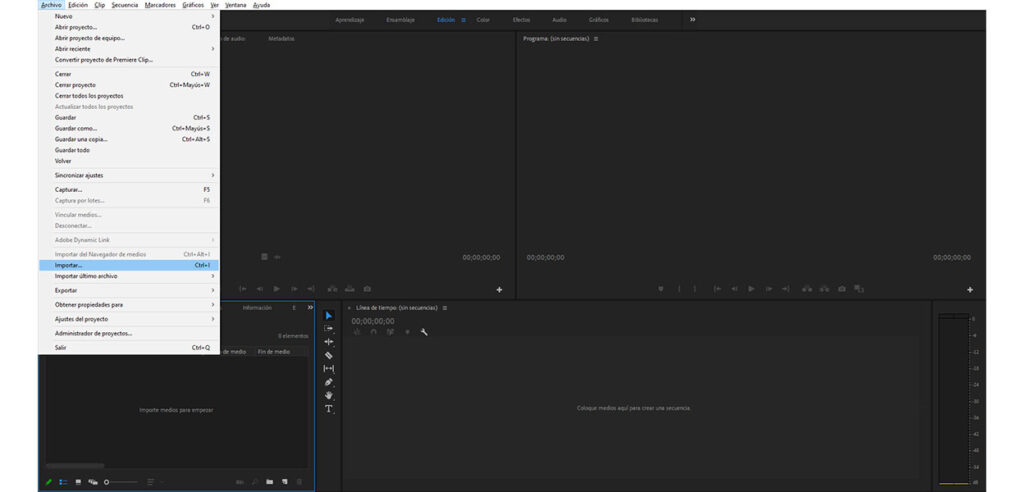
¿Qué es una Secuencia? ¿Cómo creo una?
La secuencia es el archivo que aparece en el área de la línea de tiempo. Es lo que exportamos al formato deseado una vez hayamos terminado el proyecto. En otras palabras, los archivos que estén dentro de la secuencia son los que aparecerán en la exportación final.
Hay tres formas para crear una Secuencia:
Una de ellas es en el área de Proyectos, en la esquina inferior derecha hay varios iconos, clicar en el icono que parece un post-it doblado por uno de sus lados. Se desplegará una lista de opciones, seleccionaremos la que pone “Secuencia”.
El segundo método es yendo al menú superior, haciendo clic en “Archivo” → “Nuevo” → “Secuencia”.
El tercer método es el más corto y sencillo, simplemente presionando Ctrl + N.
Independientemente del método que hayamos elegido, nos llevará a la pestaña de “Secuencia nueva”. Veremos varias carpetas, con los ajustes preestablecidos, cada una de las cuales contiene un tipo de secuencia, con un tamaño, y una velocidad de fotogramas (FPS) preestablecidos. Para este ejemplo, escogeremos la carpeta “Digital SLR” y hacemos clic en “DSLR 1080p24”. Luego, ingresamos el nombre de la Secuencia en la parte inferior y hacemos clic en “Aceptar”.
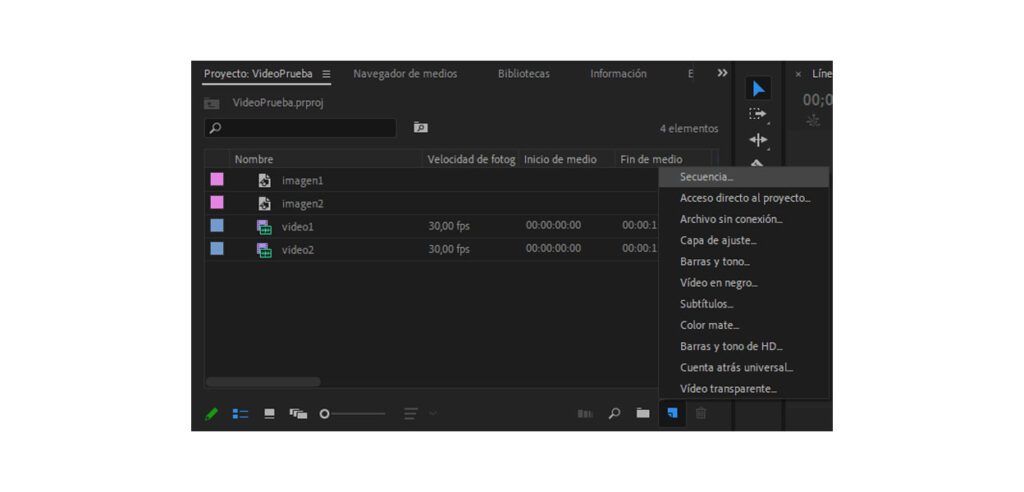
Se nos creará un nuevo documento en la sección de Proyectos, con el nombre que le hayamos puesto a nuestra secuencia. La línea de tiempo también llevará el nombre de la Secuencia que hayamos creado.

¿Cómo pongo mis vídeos en la línea de tiempo / secuencia?
Una vez creada la secuencia, ya estamos preparados para crear el vídeo. Para mover los materiales que hemos exportado con anterioridad al apartado Proyecto, simplemente seleccionamos uno de los vídeos/imágenes que queremos que aparezcan en el vídeo final y lo arrastramos a la línea de tiempo.
Si al exportar un vídeo aparece una pestaña que dice “Aviso de discrepancia de clip” esto significa que el vídeo que estamos poniendo en la línea de tiempo no tiene el mismo tamaño que la secuencia que hemos creado. Si queremos que la secuencia se ajuste al tamaño del vídeo, daremos clic al botón “Cambiar los ajustes de secuencia”. En el caso de querer mantener el tamaño de la secuencia creada, daremos clic al botón “Mantener los ajustes existentes”.
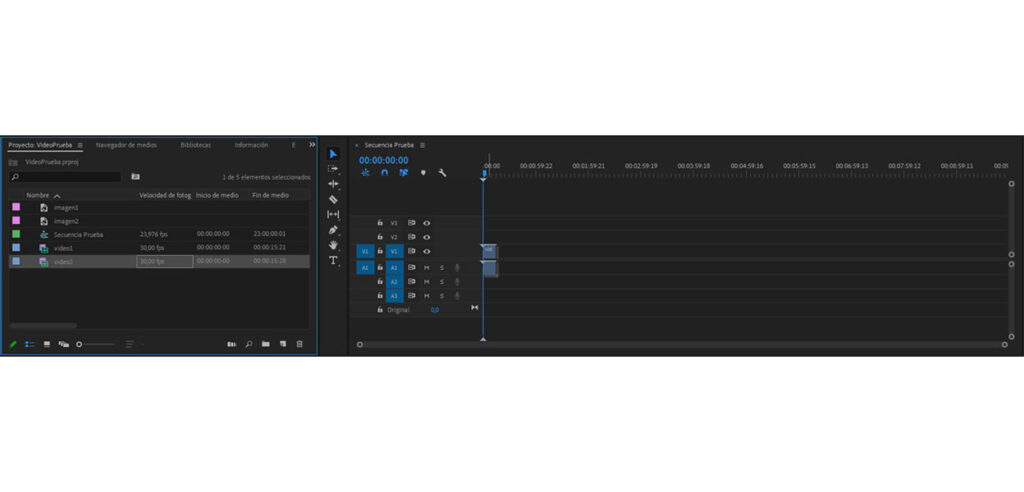
¿Cómo exporto la línea de tiempo / secuencia a mp4?
Una vez que tengamos todos los documentos colocados en la línea de tiempo y estemos satisfechos con el vídeo, lo que queda por hacer es exportarlo.
Para exportar la secuencia, daremos clic en Archivo → Exportar → Medios, o presionaremos Ctrl + M.
Ten en cuenta que para que se abra la ventana de exportación, debemos tener seleccionada la ventana de línea de tiempo.
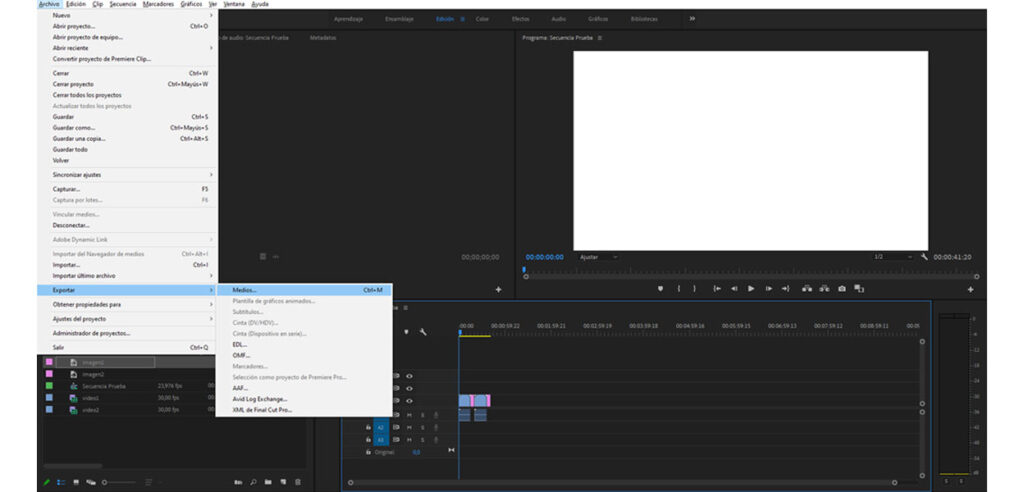
Una vez que se abra la ventana de «Ajustes de exportación», deberemos elegir el formato en el que queremos exportarlo. El formato mp4 en sí no aparece en la lista de formatos, ya que se le llama H.264. Una vez seleccionado este formato, nos aseguraremos de que el nombre de salida y el lugar de exportación sean los correctos. Podemos hacer clic en el texto azul para cambiar el nombre y/o lugar de exportación si es necesario o si lo deseamos.
Una vez hecho esto, daremos clic en el botón «Exportar» y esperaremos a que el proceso finalice. Una vez listo, el vídeo exportado estará en formato mp4.
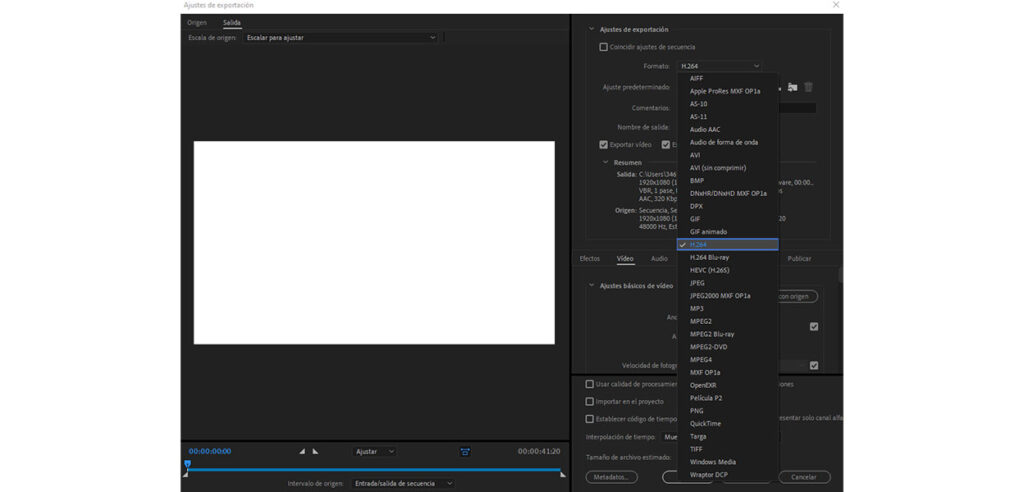
¿Cómo quitar el audio de un vídeo?
Hay dos formas de quitar el audio de un vídeo. Una de ellas es desde la secuencia donde tienes el vídeo. Selecciona el audio del vídeo presionando ‘Alt’, de esta manera solo se seleccionará el audio. Luego, presiona la tecla Suprimir o Retroceso para eliminar el audio.
Otro método similar es haciendo clic derecho sobre el vídeo y seleccionando «Desvincular». A continuación, selecciona el audio y bórralo con la tecla Suprimir o Retroceso.
Si tienes varios vídeos en la línea de tiempo con sus respectivos audios, este método es más sencillo. Una vez que hayas terminado con el vídeo, exporta el proyecto a mp4. Debajo del nombre de salida, encontrarás dos casillas marcadas: «Exportar vídeo» y «Exportar audio». Haz clic en la casilla de «Exportar audio» para que el vídeo exportado no tenga audio.
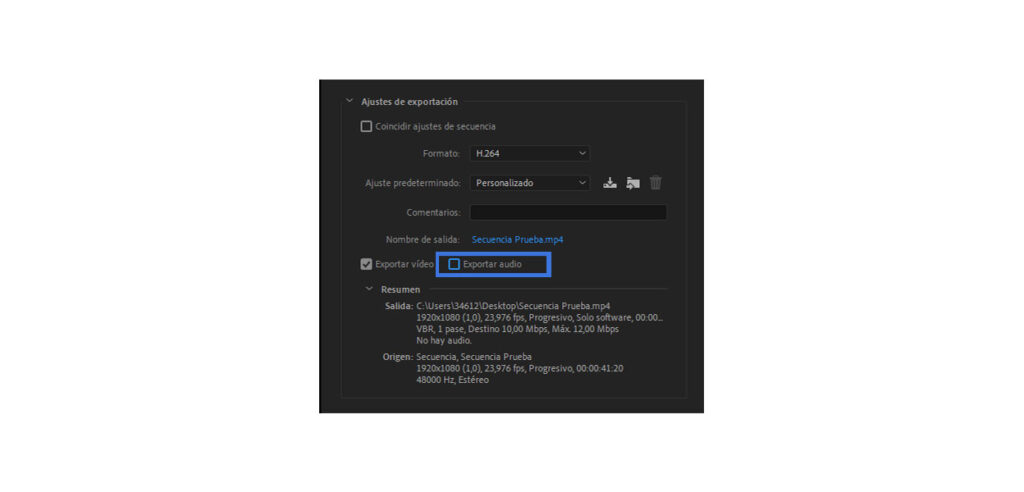
En resumen, aprender a utilizar Adobe Premiere puede parecer abrumador al principio, pero con paciencia, práctica y exploración, puedes descubrir todas las posibilidades creativas que ofrece esta herramienta. Con estos consejos y algo de práctica, estarás en camino de dominar Adobe Premiere y crear vídeos sorprendentes. ¡Así que no dudes en sumergirte en el mundo de la edición de vídeo y dejar volar tu creatividad! ¡Buena suerte!
Si necesitas ayuda con la edición de vídeos, nuestro equipo de comunicación estará encantado de conocer tus necesidades y ¡ponerse manos a la obra! Nos puedes visitar en nuestras oficinas de Donostia / San Sebastián u online.
Si has llegado hasta aquí es porque, por un motivo u otro, te interesa el tema que hemos tratado en esta entrada.
¿Tienes un proyecto en mente? ¿Quieres saber más sobre este u otros aspectos?
¿Por qué no nos lo cuentas? ¡El futuro te puede estar esperando al otro lado de este formulario!

¿Te ha gustado este artículo de noticias?


